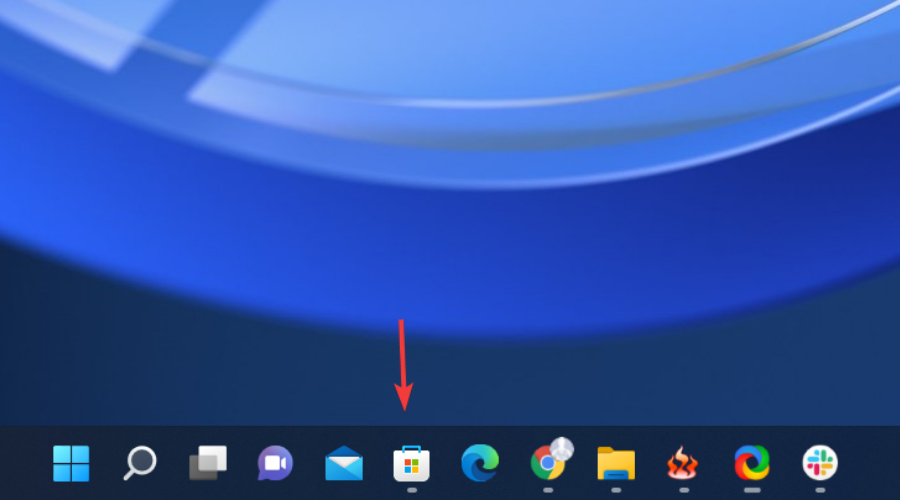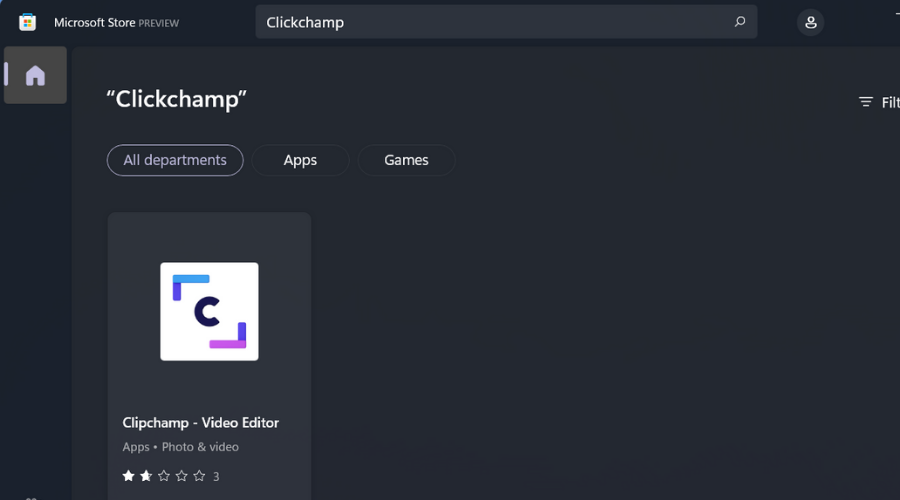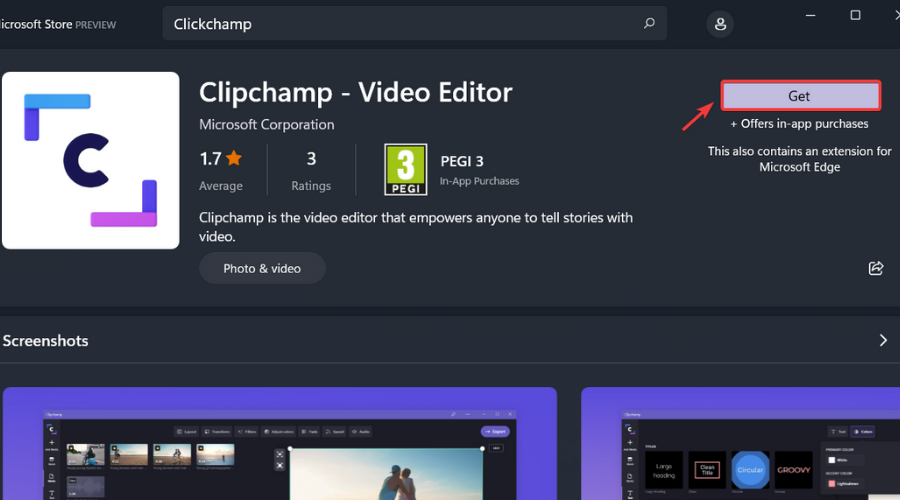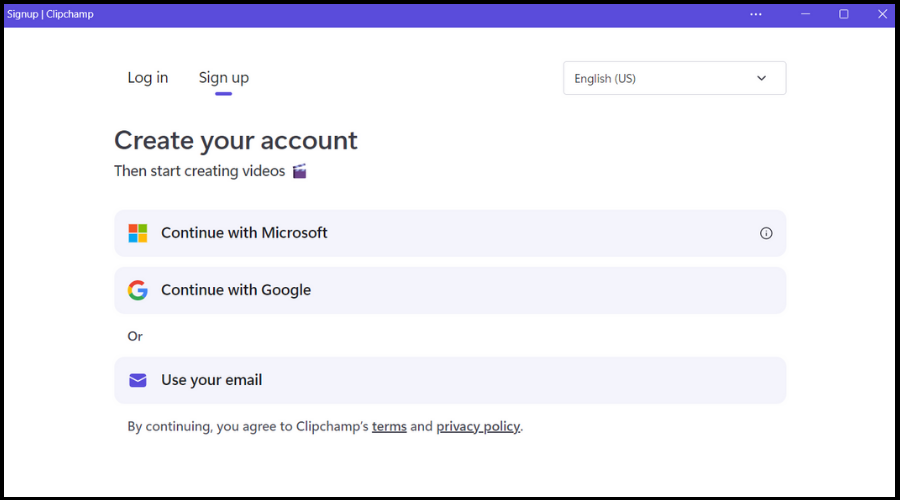下載並安裝Clipchamp在Windows 11和Windows 365上的方法
早在去年九月,我們就通知您,Microsoft剛剛購買了Clickchamp,並計劃將其作為Windows本機應用程式。
最新的Dev Channel Insider版本中將會加入該軟體,我們最近發現雷德蒙科技巨頭也將加入。
在Clipchamp中,據說用戶發現了更多獨特的產品,例如一個庫存庫,裡面裝滿了超過一百萬個免版稅的影片、音軌和可以添加到影片中的圖像。
甚至還有一個由 Azure 提供支援的文字到語音產生器,能夠以 70 多種語言建立畫外音。
Clipchamp也與OneDrive連接,這意味著您可以快速安全地匯入檔案和儲存影片。
除此之外,您還可以與Microsoft 365應用程式一同使用Clipchamp。該應用程式不再僅適用於個人帳戶,也適用於專業帳戶。
以下是Microsoft對此的看法:
到目前為止,只有個人Microsoft帳號的使用者才能使用Clipchamp。今天,我們很高興地宣布,Microsoft Clipchamp將透過目標發布計畫提供給Microsoft 365商業客戶。在未來幾週內,此版將使所有人能夠簡單高效地製作視頻,從而提高工作效率和增強工作能力。
Microsoft
注意所有這些變更在通過預覽體驗成員測試階段後都將可供公眾使用,因此尚未對所有人開放。
訪問應該很容易。在接下來的幾周里,您將在Microsoft 365上看到一個特殊的新Clipchamp起始頁。從那裡,使用影片編輯工具就像用於個人業務一樣容易。
現在,有了所有這些強大的功能和集成,可以理解我們中有多少人已經想要使用它。
而且,如果您在這方面需要一些幫助,我們隨時為您服務,渴望幫助並加快您目前想到的任何流程。
我可以下載Clipchamp嗎?
是的,你可以!儘管這家總部位於雷德蒙德的科技公司購買了它,以便與其最新的作業系統捆綁在一起,但該軟體仍然可供所有人使用。
當面臨這種困境時,我們往往會本能地迅速向Google尋求解決方法。一旦你採取這個行動,你將被導向Clipchamp官方網站,這是第一個搜尋結果。
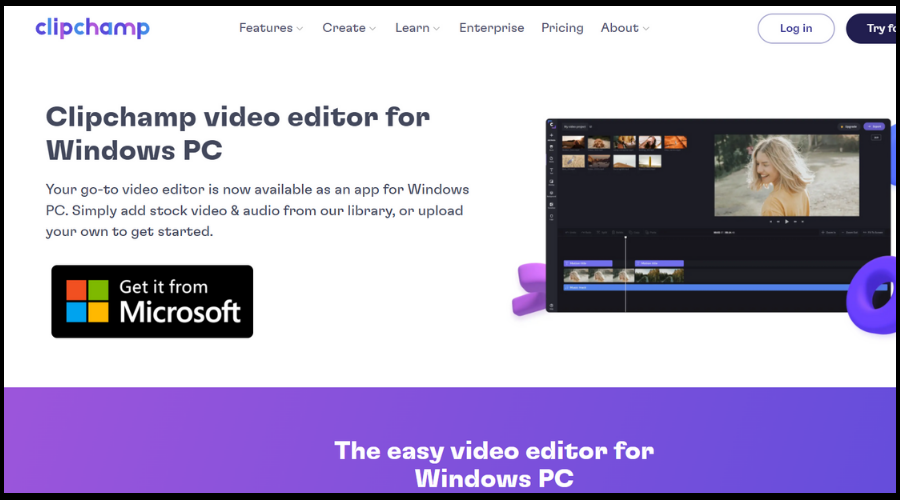 但是,您在本網站上點擊的任何下載連結都會將您帶到Microsoft商店,因此我們將從那裡開始。甚至無需打開瀏覽器即可安裝此影片編輯軟體。為此,我們將使用 Windows 11 商店。
但是,您在本網站上點擊的任何下載連結都會將您帶到Microsoft商店,因此我們將從那裡開始。甚至無需打開瀏覽器即可安裝此影片編輯軟體。為此,我們將使用 Windows 11 商店。 - 在電腦上開啟Microsoft儲存。

- 搜尋Clipchamp。

- 點選他 取得 按鈕。

- 開啟Clipchamp。

該軟體是完全免費的,您只需點擊幾下即可獲得它。但是,不知道我們將來可能需要為某些功能或服務支付哪些費用。
但是,如果您想在PC上安裝Clipchamp並開始擺弄它,這是在Windows 11設備上執行此操作的最簡單方法,對於更高級的用戶,我們建議使用Adobe Premiere 等專業軟體,這足以滿足任何影片編輯需求。
以上是下載並安裝Clipchamp在Windows 11和Windows 365上的方法的詳細內容。更多資訊請關注PHP中文網其他相關文章!

熱AI工具

Undresser.AI Undress
人工智慧驅動的應用程序,用於創建逼真的裸體照片

AI Clothes Remover
用於從照片中去除衣服的線上人工智慧工具。

Undress AI Tool
免費脫衣圖片

Clothoff.io
AI脫衣器

Video Face Swap
使用我們完全免費的人工智慧換臉工具,輕鬆在任何影片中換臉!

熱門文章

熱工具

記事本++7.3.1
好用且免費的程式碼編輯器

SublimeText3漢化版
中文版,非常好用

禪工作室 13.0.1
強大的PHP整合開發環境

Dreamweaver CS6
視覺化網頁開發工具

SublimeText3 Mac版
神級程式碼編輯軟體(SublimeText3)
 如何用OPPO手機錄製螢幕影片(簡單操作)
May 07, 2024 pm 06:22 PM
如何用OPPO手機錄製螢幕影片(簡單操作)
May 07, 2024 pm 06:22 PM
遊戲技巧或進行教學演示,在日常生活中,我們經常需要用手機錄製螢幕影片來展示一些操作步驟。其錄製螢幕影片的功能也非常出色,而OPPO手機作為一款功能強大的智慧型手機。讓您輕鬆快速地完成錄製任務、本文將詳細介紹如何使用OPPO手機來錄製螢幕影片。準備工作-確定錄製目標您需要明確自己的錄製目標、在開始之前。是要錄製一個操作步驟的示範影片?還是要錄製一個遊戲的精彩時刻?還是要錄製一段教學影片?才能更好地安排錄製過程、只有明確目標。開啟OPPO手機的錄影功能在快速面板中找到、錄影功能位於快速面板中,在
 電腦cpu四核心和八核心的差別?
May 06, 2024 am 09:46 AM
電腦cpu四核心和八核心的差別?
May 06, 2024 am 09:46 AM
電腦cpu四核心和八核心的差別?差別在於處理速度和效能。四核心CPU相當於有四個處理器核心,而八核心CPU則有八個核心。這意味著,前者可以同時進行四項任務,後者則可以同時進行八項任務。因此,用於處理大量資料或執行多個程式時,八核心CPU比四核心CPU更快。同時,八核心CPU也更適合進行多媒體工作,如影片編輯或遊戲,因為這些任務需要更高的處理速度和更好的圖形處理能力。但是,八核心CPU的成本也較高,因此根據實際需求和預算選擇適合的CPU是非常重要的。電腦CPU是雙核心好還是四核心好?是雙核好還是四核好取決於您的使用需
 抖音定時設定如何更改
May 04, 2024 am 01:06 AM
抖音定時設定如何更改
May 04, 2024 am 01:06 AM
更改抖音定時設定有兩種方法:影片編輯頁面:在編輯頁面點擊「定時發布」選項,設定發佈時間。影片管理頁面:長按影片選擇“編輯”,點選“定時發布”重新設定發佈時間。
 驍龍8gen3和第三代驍龍8s哪個好
May 05, 2024 am 01:24 AM
驍龍8gen3和第三代驍龍8s哪個好
May 05, 2024 am 01:24 AM
驍龍8 Gen 3在綜合性能上更勝一籌,驍龍8s Gen 3則在功耗、發熱和連接性方面更具優勢。兩者均支援高解析度相機、先進影像處理功能和強大的AI引擎。驍龍8 Gen 3搭載X70調變解調器,而驍龍8s Gen 3搭載X65調變解調器。
 Adobe After Effects cs6(Ae cs6)怎麼切換語言 Ae cs6中英文切換的詳細步驟-ZOL下載
May 09, 2024 pm 02:00 PM
Adobe After Effects cs6(Ae cs6)怎麼切換語言 Ae cs6中英文切換的詳細步驟-ZOL下載
May 09, 2024 pm 02:00 PM
1.首先找到AMTLanguages這個資料夾。我們發現了在AMTLanguages資料夾中的一些文件。如果你安裝的是簡體中文,會有一個zh_CN.txt的文字文件(文字內容為:zh_CN)。如果你安裝的是英文,會有一個en_US.txt的文字文件(文字內容為:en_US)。 3.所以,如果我們要切換到中文,我們要在AdobeAfterEffectsCCSupportFilesAMTLanguages路徑下,新建zh_CN.txt的文本文檔(文字內容是:zh_CN)。 4.相反如果我們要切換到英文,
 如何設定抖音螢幕影片大小
May 04, 2024 am 03:18 AM
如何設定抖音螢幕影片大小
May 04, 2024 am 03:18 AM
在抖音上設定螢幕影片大小分兩步驟:1. 選擇影片比例(16:9、9:16 或 1:1);2. 調整影片尺寸,確保其適合螢幕比例。建議使用 16:9(風景向)、9:16(垂直螢幕)或 1:1(正方形)的最佳螢幕影片大小。注意:影片大小會影響清晰度和流暢性,使用影片編輯軟體調整影片大小以獲得最佳效果。抖音會壓縮上傳的視頻,因此確保原始視頻具有足夠的高品質。